Introduzione
Pippo (Pip Installa pacchetti) è un'utilità software che scarica e gestisce i pacchetti da PyPI, l'indice dei pacchetti Python.
Pip è un programma da riga di comando; una volta installato, aggiunge la riga di comando pip al sistema. Puoi usarlo per installare e gestire i pacchetti software Python.
In questo articolo, impara come installare pip su Ubuntu 18.04.
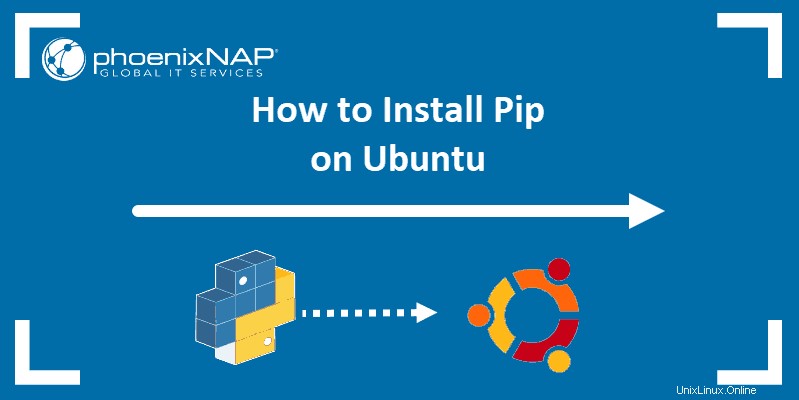
Prerequisiti
- Un sistema Ubuntu 18.04
- Accesso a un account utente con privilegi sudo
- Accesso a una finestra di terminale/riga di comando (Ctrl+Alt+T)
Installa Pip per Python 3
Ubuntu 18.04 viene fornito con Python 3 installato per impostazione predefinita, ma non viene fornito con pip. Per installare pip per Python 3 su Ubuntu 18.04:
1. Aprire il terminale. Il modo più semplice è fare clic con il pulsante destro del mouse sul desktop e seleziona Apri terminale dal menu a tendina.
2. Aggiorna l'elenco dei pacchetti del repository eseguendo il seguente comando nel terminale:
sudo apt update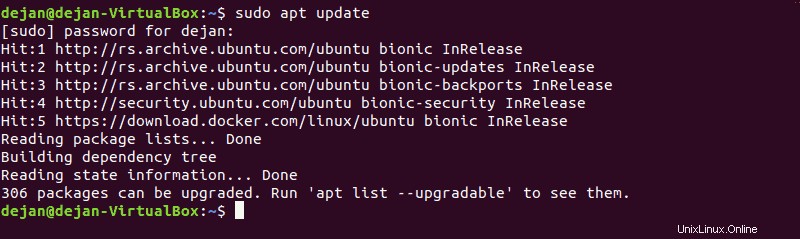
3. Installa pip per Python 3 e tutte le dipendenze per la creazione di moduli Python eseguendo il comando seguente:
sudo apt install python3-pip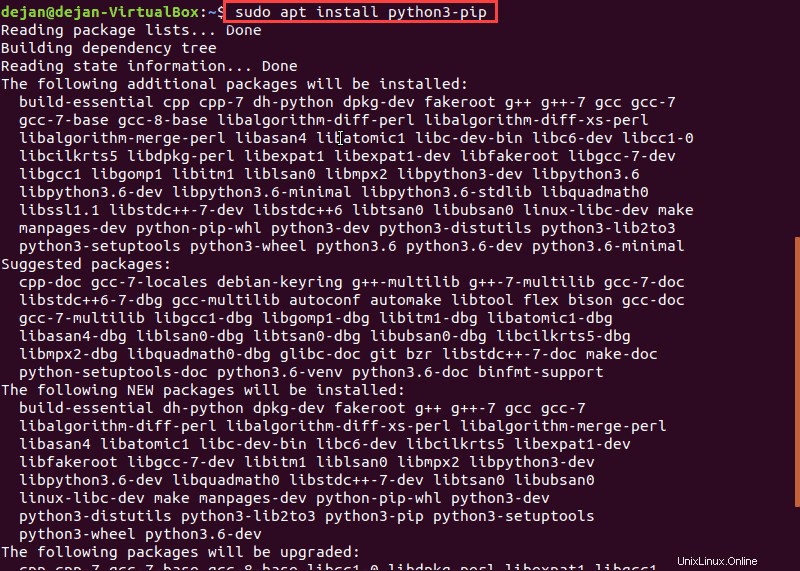
Quando richiesto, digita Y e premi Invio per confermare l'installazione.
4. Il pacchetto si installa rapidamente. Per verificare l'installazione, eseguire il comando seguente:
pip3 --versionLa versione installata potrebbe essere diversa per te, ma l'output generale dovrebbe essere simile alla riga seguente:

5. Per aggiornare pip3 all'ultima versione, devi emettere il --upgrade comando proprio come per qualsiasi altro pacchetto PyPI:
sudo pip3 install --upgrade pip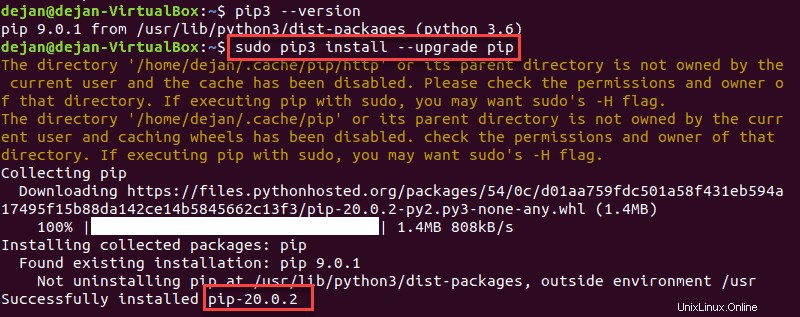
Installa Pip per Python 2
Per installare pip per Python 2 su Ubuntu 18.04:
1. Aprire il terminale. Il modo più semplice è usare CTRL+ALT+T scorciatoia.
2. Aggiorna l'elenco dei pacchetti del repository eseguendo il comando seguente:
sudo apt update3. Installa pip per Python 2 e tutte le dipendenze per la creazione di moduli Python eseguendo:
sudo apt install python-pip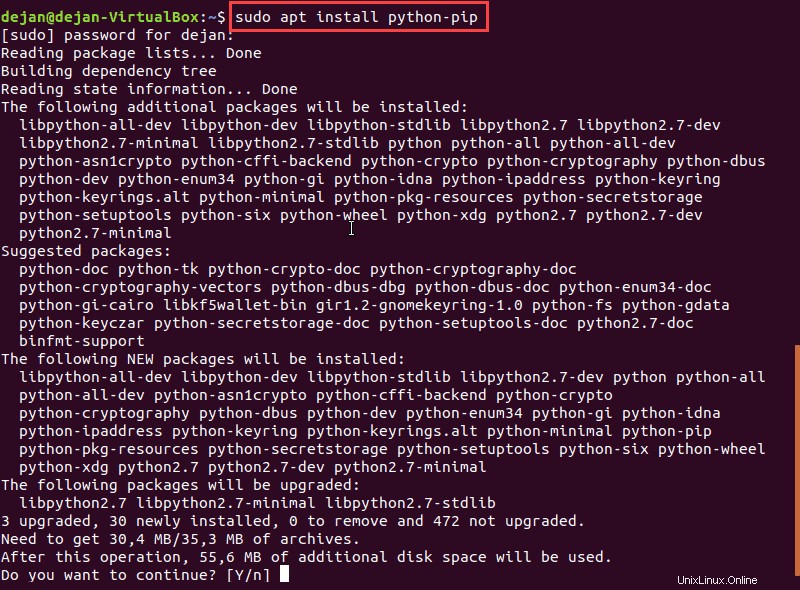
Se richiesto, digita Y e premi Invio per completare l'installazione.
4. Per verificare l'installazione, eseguire il comando seguente:
pip –-versionAl momento della stesura di questo articolo, l'ultima versione di Pip è la 9.0.1, ma potrebbe variare.
OUTPUT
pip 9.0.1 from /usr/lib/python2.7/dist-packages (python 2.7)5. Questo passaggio è facoltativo ma altamente raccomandato. Vale a dire, puoi installare un file richiesto che contiene tutti i pacchetti che possono essere installati con pip. Per installare i requisiti contenuti in requirements.txt , esegui il comando seguente:
sudo pip install -r requirements.txt
6. Per aggiornare pip per Python 2 all'ultima versione, esegui --upgrade comando:
sudo pip install --upgrade pipComandi Pip essenziali
Le sezioni seguenti trattano i comandi Pip più essenziali.
Elenca tutti i pacchetti di pip
Per elencare i pacchetti Pip installati, usa il seguente comando:
sudo pip3 listCerca un pacchetto
Cerca un pacchetto particolare:
sudo pip3 search Enter_Search_TermInstallazione di pacchetti software
Digita quanto segue per installare l'ultima versione di un pacchetto software:
sudo pip3 install Enter_Package_NamePer installare una versione specifica di un pacchetto software, specificare la versione dopo aver definito il nome del pacchetto software.
Ad esempio:
sudo pip3 install Enter_Package_Name==2.4Disinstallazione di un pacchetto
Per rimuovere un pacchetto Python, digita:
sudo pip3 uninstall Enter_Package_Name
Quando richiesto, digita Y e premi Invio per confermare.
Come ottenere un elenco di pacchetti obsoleti
Per richiedere un elenco dei pacchetti obsoleti installati e vedere le ultime versioni disponibili:
sudo pip3 list --outdatedVedi sotto per un output di esempio:
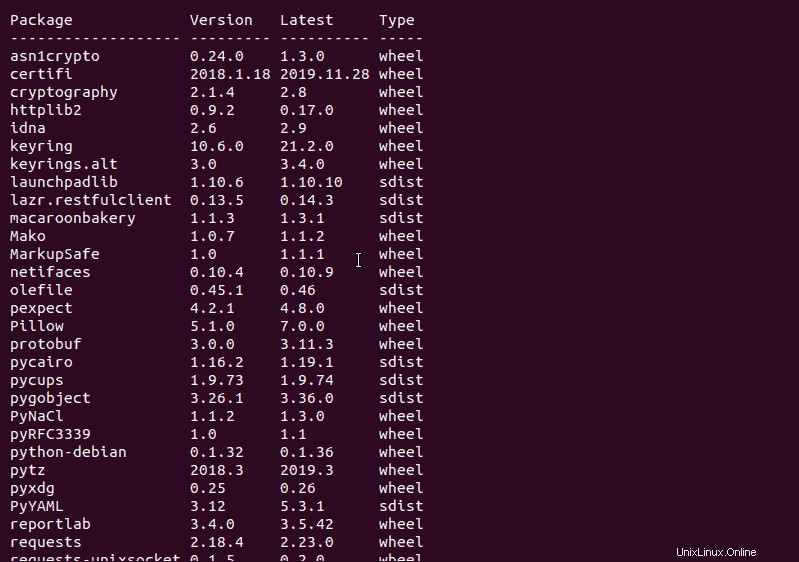
Pacchetti di aggiornamento Pip
Come apt upgrade comando, Pip può essere utilizzato anche per aggiornare un pacchetto software all'ultima versione:
sudo pip3 install --upgrade Enter_Package_Name
Ottieni dettagli aggiuntivi
Per richiedere ulteriori dettagli, esegui il seguente comando:
sudo pip3 show Enter_Package_NameVedi un esempio di output di seguito:
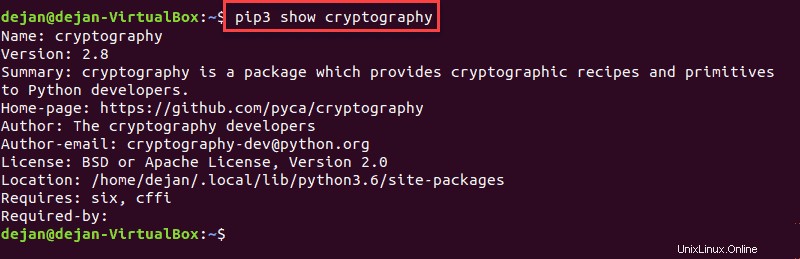
Configura ambienti virtuali Python (opzionale)
Per creare un ambiente virtuale, python-venv modulo è richiesto.
Installalo con il seguente comando da terminale:
sudo apt install python3–venvConsenti il completamento del processo. Stiamo usando apt programma di installazione del pacchetto perché stiamo installando python-venv modulo a livello globale.
Una volta completato il processo, puoi creare un ambiente virtuale per Python. Cambia la tua directory in una posizione in cui desideri archiviare il tuo ambiente virtuale. Ad esempio:
/users/username/pythonImmettere il comando seguente per creare un ambiente virtuale in quel percorso:
python3 –m venv my_test_environment
Puoi sostituire my_test_environment con il nome del tuo progetto. Questo ambiente include Python, Pip, la libreria Python e file di supporto. Verrà creata una nuova directory con il nome da te fornito.
Attiva l'ambiente virtuale con il seguente comando:
source my_test_environment/activateLa tua riga di comando cambierà per indicare che stai operando all'interno del nuovo ambiente virtuale Python. Da qui puoi utilizzare Pip per installare un modulo solo in questo ambiente.
Un esempio potrebbe essere il seguente:
pip install module_name